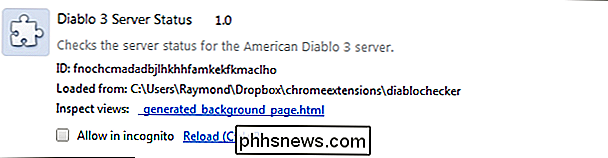Jak monitorujete požadavky vytvořené rozšířením prohlížeče Google Chrome?

Pokud jste jen zvědaví nebo potenciálně znepokojeni ohledně toho, co je konkrétní rozšíření Google Chrome, jak monitorujete žádá, aby to bylo možné? Dnešní příspěvek SuperUser Q & A má odpověď na zvědavou čtenářskou otázku.
Současná otázka a odpověď se k nám dostala s laskavým svolením SuperUser - podřízené rozdělení stackových výměn, komunitně řízeného seskupení webových stránek Otázky a odpovědi.
Otázka
Čtečka souborů SuperUser Jian chce vědět, jak sledovat požadavky vytvořené rozšířením Google Chrome:
Existuje způsob, jak sledovat všechny požadavky provedené rozšířením prohlížeče Google Chrome stejným způsobem, jakým síťový panel sleduje všechny požadavky
Příspěvek harrymc pro odpověď
SuperUser má pro nás odpověď:
Rozšíření v prohlížeči Google Chrome můžete sledovat pomocí:
1. Přechod na nastavení
2. Výběr sekce rozšíření
3. Zaškrtnutí políčka Vývojářského režimu v pravém horním rohu stránky, aby vypadal takto:
4. Klikněte na odkaz vedle textu "Inspect Views"
5. Dev eloper Nástroje otevře okno, kde můžete sledovat rozšíření výběrem záložky sítě v horní části
Musíte něco přidat do vysvětlení? Zní to v komentářích. Chcete se dozvědět více odpovědí od ostatních uživatelů technologie Stack Exchange? Podívejte se na celý diskusní příspěvek zde.

Jak zablokovat některé lidi z vašeho Snapchat Story
Funkce Snapchat's Story je tak populární, že je Facebook opakovaně odtrhává. Je to skvělý způsob, jak sdílet to, co se děje ve vašem životě jednorázově. Problémem je, že někdy je jeden nebo dva lidé, kteří nemusí nutně vidět vše, co pošlete. Možná je to tvoje matka nebo nepříjemný ex. Ať se jedná o jakýkoli případ, můžete zablokovat konkrétní uživatele z vašeho příběhu Snapchat Otevřít Snapchat a z hlavní obrazovky přejet prstem dolů a klepnout na ikonu Nastavení v pravém horním rohu.

Jak zaznamenat makra a automatizovat tíživé úlohy V aplikaci Microsoft Word
Makra jsou základní bity programování, které umožňují stisknout rychlé tlačítko nebo klávesovou zkratku pro spuštění předem zaznamenané akce. Zde je návod, jak snadno učinit v aplikaci Word. Co je to makro? Makro je opravdu jen nahrávání série tlačítek, kliknutí a psaní. Když zaznamenáte makro, stačí záznam zaznamenat, provést kroky, které chcete automatizovat, zastavit nahrávání, nechat Word vytvořit programování pro vás a potom přiřadit makro k tlačítku nebo klávesové zkratky.